Annonse
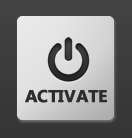 Normalt kan du slå av datamaskinen på en av to måter. Den første er å slå av datamaskinen manuelt når du forlater den. Det andre er å bruke Windows-strøminnstillingene for automatisk å sette datamaskinen i hvilemodus, dvalemodus eller avstengingsmodus etter en viss periode med inaktivitet.
Normalt kan du slå av datamaskinen på en av to måter. Den første er å slå av datamaskinen manuelt når du forlater den. Det andre er å bruke Windows-strøminnstillingene for automatisk å sette datamaskinen i hvilemodus, dvalemodus eller avstengingsmodus etter en viss periode med inaktivitet.
Problemet er at disse alternativene ikke er veldig fleksible. La oss for eksempel si at du laster ned et stort spill fra Damp Steam-spilladministrasjon og nettbutikk får et nytt design Les mer . Du vet at det vil ta noen timer før den er fullført, og du drar på jobb. Du vil ikke at datamaskinen skal kjøres i tomgang hele dagen, men du vil kunne laste ned filen.
Shutdown Timer gir løsningen på dette dilemmaet og en rekke andre scenarier ved å slå av datamaskinen når visse betingelser er oppfylt. Forholdene kan være basert på tid, prosessoraktivitet, minneaktivitet eller nettverksaktivitet.
Grunnleggende om avstengningstimer
Til tross for navnet er Shutdown Timer ikke bare for å slå av datamaskinen. Det er faktisk syv forskjellige tilstander som du kan plassere datamaskinen din i: avstenging, start på nytt, logoff, låsing, dvalemodus, ventemodus og skjermtilstand. Tilstanden du vil plassere datamaskinen din i, kan velges ved å bruke rullegardinmenyen øverst til høyre.
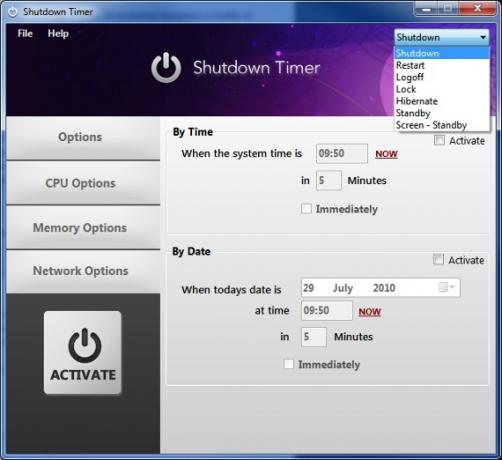
Når datamaskinen oppfyller vilkårene du spesifiserer i avstengningstimer, vil den automatisk gå i tilstanden du valgte. Vær advart, Shutdown Timer auto shutdown-programvaren vil mest sannsynlig ignorere programmer du kjører på når betingelsene er oppfylt. Med andre ord, du vil ikke jobbe med noe viktig når betingelsene er oppfylt fordi du kan miste noe arbeid du ikke har lagret.
Innstille betingelser
Slå av tidtakerens aktivering er basert på visse betingelser satt av brukeren. De mest grunnleggende betingelsene som kan stilles er tidsforholdene. Disse passer godt til programmets navn - du stiller inn en tidsur, og datamaskinen slås av når tiden er inne. Tidsbaserte forhold kan nås i alternativer delen av programmet. Før du kan stille en betingelse, må du først klikke på Aktiver avkrysningsrute i øverste høyre hjørne. Når du har gjort dette, kan du redigere informasjonen.
La oss for eksempel si at du vil stille datamaskinen til å slå seg av om ti minutter. Du vil først klikke på Aktiver boksen. Deretter redigerer du nummerfeltet slik at det er satt til 10 minutter. Når det er fullført, må du klikke på det store Aktiver knappen nede til venstre. Ta-da! Timeren er angitt. Den vil telle ned til tiden er ute, på hvilket tidspunkt datamaskinen din vil gå i tilstanden du har valgt.
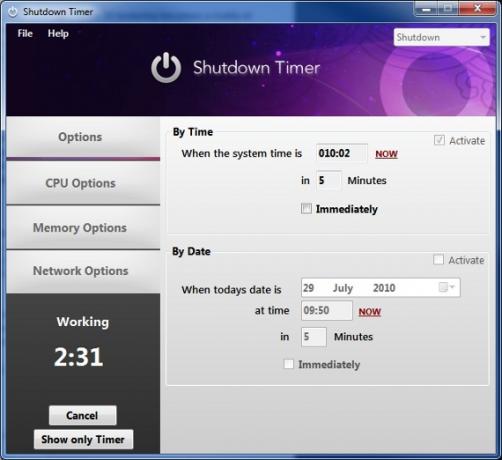
De Dato delen gjør det samme, men i stedet for å stille inn en tidsur som teller ned, angir du en bestemt dato og tid. Dette er mer nyttig hvis du trenger å planlegge en avslutning som vil være en dag eller to unna.
prosessor Hva er en CPU og hva gjør den?Å beregne akronymer er forvirrende. Hva er en CPU likevel? Og trenger jeg en fir- eller dual-core prosessor? Hva med AMD, eller Intel? Vi er her for å forklare forskjellen! Les mer aktivitet kan også brukes til å planlegge en avslutning. Det er to forhold tilgjengelig. En aktiverer tilstanden du valgte hvis datamaskinens prosessoraktivitet er over eller under en viss terskel for en spesifikk periode. Dette er nyttig hvis du kjører prosessorintensive programmer som tar timer å fullføre en operasjon.
Du kan også angi en betingelse basert på temperatur som programvaren for automatisk avstengning vil bruke til å slå av. Dette kan brukes for å forhindre overoppheting av prosessorer. Overklokkere vil synes dette er spesielt nyttig når du eksperimenterer med spenningsinnstillinger.
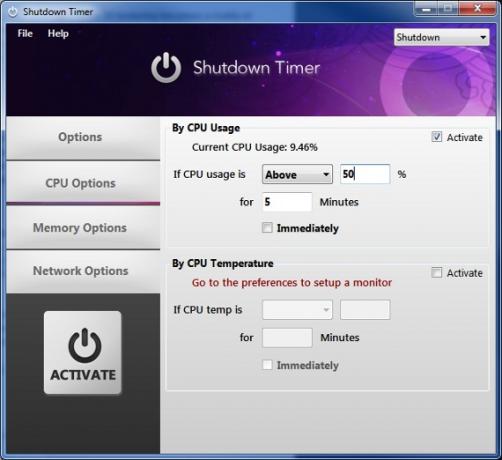
Det er bare en betingelse basert på minne, og den fungerer som prosessorens tilstand. Du kan stille inn Shutdown Timer for å plassere datamaskinen i en valgt tilstand hvis minnebruken er over eller under et bestemt punkt i et spesifikt tidsrom.
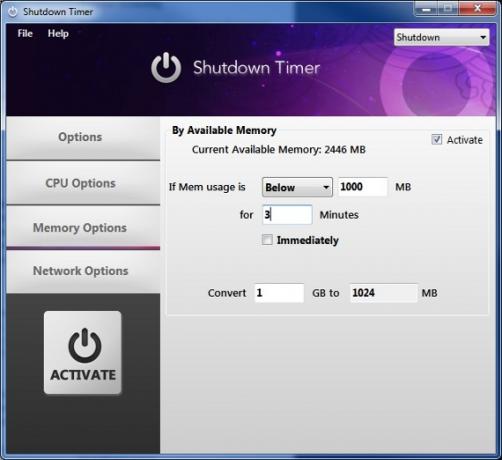
Endelig har du muligheten til å stille en betingelse basert på nettverksaktivitet. Du kan velge nettverksadapteren som skal overvåkes (du kan bare ha den valgt om gangen), og når nettverksaktivitet når et bestemt punkt, vil datamaskinen bli plassert i valgt tilstand. Den mest åpenbare bruken for dette er nedlasting - vurder eksempelet på å laste ned et spill fra Steam som ble brakt opp tidligere. Innstillingene her kan fortelle datamaskinen din å slå seg av automatisk etter at nedlastingen var fullført.

Konklusjon
Dette automatisk avstengningsprogrammet er utrolig nyttig hvis du er bekymret for datamaskinen din som sitter på tomgang og bruker strøm når den ikke trenger det. Det kan også brukes som et slags beskyttelsesprogram - for eksempel kan du stille det til å slå av hvis prosessoraktivitet eller nettverk blir for høyt mens du er borte, da dette kan indikere en trojansk hest angripe.
Faktisk er nytten av Shutdown Timer sannsynligvis bare begrenset av fantasien din. Hva slags forhold vil du bruke det til?
Matthew Smith er en frilansskribent bosatt i Portland Oregon. Han skriver og redigerer også for Digital Trends.
